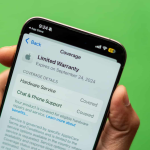Το Apple Watch σάς δίνει γρήγορες ματιές στις εισερχόμενες ειδοποιήσεις εφαρμογών, οι οποίες μπορεί να είναι εξαιρετικά χρήσιμες εν κινήσει. Ωστόσο, αρκετοί χρήστες αντιμετώπισαν προβλήματα με τις ειδοποιήσεις μετά την ενημέρωση στο watchOS 10.6.1. Αυτός ο λεπτομερής οδηγός παρουσιάζει μια σειρά από δοκιμασμένες λύσεις που θα σας βοηθήσουν να διορθώσετε το πρόβλημα που δεν εμφανίζει το Apple Watch με τις ειδοποιήσεις.
Πώς να διορθώσετε το πρόβλημα που δεν λαμβάνει ειδοποιήσεις το Apple Watch
Ακολουθούν 11 αποτελεσματικοί τρόποι αντιμετώπισης προβλημάτων ενός Apple Watch που δεν εμφανίζει ειδοποιήσεις.
1. Βεβαιωθείτε ότι το Apple Watch και το iPhone είναι συνδεδεμένα
Για έλεγχο, πατήστε το Πλαϊνό κουμπί στο Apple Watch για να αποκτήσετε πρόσβαση στο Κέντρο Ελέγχου. Εάν βλέπετε ένα πράσινο εικονίδιο iPhone στην επάνω αριστερή γωνία, αυτό σημαίνει ότι και οι δύο συσκευές είναι συνδεδεμένες.
Για όσους ζητούνται με οποιοδήποτε άλλο σύμβολο, όπως κόκκινο εικονίδιο iPhone, εικονίδιο κόκκινου σταυρού ή εικονίδιο Wi-Fi, συνδέστε και τις δύο συσκευές ενεργοποιώντας το Bluetooth και το Wi-Fi. Εάν εξακολουθείτε να μην μπορείτε να συνδεθείτε, ανατρέξτε στον οδηγό μας πώς να αντιστοιχίσετε το Apple Watch με το iPhone.
2. Αναγκαστική επανεκκίνηση του Apple Watch
Μια απλή επανεκκίνηση μπορεί επίσης να κάνει το κόλπο, αλλά σε περίπτωση που δεν φέρει πολλά στο τραπέζι, εξετάστε το ενδεχόμενο αναγκαστικής επανεκκίνησης του Apple Watch.
Εκτός από την αναγκαστική επανεκκίνηση, είναι επίσης καλή ιδέα να επανεκκινήσετε το iPhone σας για να διορθώσετε τα προβλήματα ειδοποιήσεων.
Μερικές φορές, “Δοκιμάσατε να το απενεργοποιήσετε και να το ενεργοποιήσετε ξανά;” κρατά κάποιο πραγματικό βάρος. Με τον ίδιο τρόπο, δοκιμάστε να αποσυνδέσετε και να επισκευάσετε το Apple Watch σας.
3. Απενεργοποιήστε το Do Not Disturb
Το Do Not Disturb διασφαλίζει ότι δεν θα σας ενοχλούν τυχόν εισερχόμενες ειδοποιήσεις. Για να διορθώσετε ένα Apple Watch που δεν εμφανίζει ειδοποιήσεις, είναι σημαντικό να είναι απενεργοποιημένο το Do Not Disturb.
Πατήστε το Πλαϊνό κουμπί για να καλέσετε το Κέντρο Ελέγχου.
Βεβαιωθείτε ότι το εικονίδιο μισοφέγγαρου δεν είναι μωβ. Εάν είναι, πατήστε το εικονίδιο για να απενεργοποιήσετε το Do Not Disturb.
Εάν η λειτουργία Μην ενοχλείτε ήταν ενεργοποιημένη, αυτό θα πρέπει να διορθώσει το πρόβλημά σας. Εάν το πρόβλημα παραμένει, κατευθυνθείτε στην επόμενη λύση.
4. Βεβαιωθείτε ότι το Apple Watch σας είναι ξεκλείδωτο
Βλέπετε ένα μικροσκοπικό εικονίδιο κλειδαριάς στο ρολόι; Αν ναι, αυτό σημαίνει ότι το Apple Watch σας είναι κλειδωμένο μέσω κωδικού πρόσβασης. Οι ειδοποιήσεις, από τη σχεδίασή τους, δεν αποστέλλονται σε ένα κλειδωμένο ρολόι, αλλά στο ζευγοποιημένο iPhone του.
Ξεκλειδώστε το ρολόι σας εισάγοντας τον κωδικό πρόσβασης και θα πρέπει να αρχίσετε να λαμβάνετε τις ειδοποιήσεις σωστά.
5. Ελέγξτε τις ρυθμίσεις ειδοποιήσεων
Μπορεί να έχετε απενεργοποιήσει τις ειδοποιήσεις Apple Watch για τον ένα ή τον άλλο λόγο και να μην τις έχετε ενεργοποιήσει ξανά ακόμα. Ας βεβαιωθούμε ότι όλα είναι εντάξει.
Ανοίξτε την εφαρμογή Watch στο αντιστοιχισμένο iPhone και πατήστε Ειδοποιήσεις.
Πατήστε μία από τις ενσωματωμένες εφαρμογές, όπως η Δραστηριότητα και βεβαιωθείτε ότι είναι ενεργοποιημένη η επιλογή Επιτρέπονται ειδοποιήσεις.
Για άλλες εφαρμογές όπως το Messages, βεβαιωθείτε ότι είναι επιλεγμένο το “Mirror my iPhone”. Εάν έχετε επιλέξει να χρησιμοποιήσετε προσαρμοσμένες ρυθμίσεις, βεβαιωθείτε ότι είναι ενεργοποιημένες οι ειδοποιήσεις, ο ήχος και η απτική (σύμφωνα με την επιλογή σας).
Για εφαρμογές τρίτων, βεβαιωθείτε ότι είναι ενεργοποιημένη η εναλλαγή στην ενότητα “MIRROR IPHONE Alerts FROM:”.
Εάν έχετε απενεργοποιήσει τις ειδοποιήσεις εφαρμογών τρίτων για το iPhone σας, δεν θα δείτε το όνομα της εφαρμογής στο βήμα 3.
6. Συνδέστε το iPhone στο δίκτυο για ειδοποιήσεις εφαρμογών τρίτων
Το iPhone σας πρέπει να είναι συνδεδεμένο σε Wi-Fi ή δεδομένα κινητής τηλεφωνίας για να λαμβάνετε ειδοποιήσεις από μια εφαρμογή τρίτου κατασκευαστή όπως το WhatsApp.
Εάν δεν είναι, ανοίξτε τις Ρυθμίσεις στο iPhone σας, συνδεθείτε σε ένα δίκτυο Wi-Fi ή ενεργοποιήστε τα δεδομένα κινητής τηλεφωνίας.
7. Καταργήστε τη σύζευξη και επανασυνδέστε το Apple Watch
Τέλος, εάν τίποτα δεν φαίνεται να λειτουργεί, αποσυνδέστε το Apple Watch και αντιστοιχίστε το ξανά.
Φροντίστε να ακολουθήσετε τη μέθοδο που περιλαμβάνει τη χρήση της εφαρμογής Watch. Αυτή η μέθοδος δημιουργεί ένα αντίγραφο ασφαλείας και σας επιτρέπει να επαναφέρετε το Apple Watch σας χωρίς κόπο.
8. Ενημερώστε το watchOS και το iOS
Μερικές φορές, ενδέχεται να μην λαμβάνετε ειδοποιήσεις στο Apple Watch σας λόγω σφάλματος στο watchOS 10.6.1.
Είναι εξαιρετικά σημαντικό να εκτελείτε την έκδοση μετά το watchOS 10.6.1 για να διασφαλίσετε ότι τα σφάλματα από την προηγούμενη έκδοση έχουν διορθωθεί.
Μπορείτε να ενημερώσετε απευθείας από το ρολόι ή να ακολουθήσετε τα παρακάτω βήματα από το iPhone σας:
Ανοίξτε την εφαρμογή Watch και πατήστε Γενικά.
Πατήστε Ενημέρωση λογισμικού.
Πατήστε Λήψη και εγκατάσταση. Αν δείτε Εγκατάσταση τώρα, το ενημερωμένο αρχείο έχει ήδη ληφθεί. Πατήστε το και ακολουθήστε το.
Για να ενημερώσετε το iPhone σας,
Ανοίξτε τις Ρυθμίσεις → Γενικά → Ενημέρωση λογισμικού.
Αναζητήστε μια πρόσφατα διαθέσιμη έκδοση του iOS. Εάν υπάρχει αναμονή ενημέρωσης, κάντε λήψη και εγκαταστήστε την.
Αφού ενημερώσετε το Apple Watch και το iPhone σας, επανεκκινήστε τα και τα δύο. Βεβαιωθείτε ότι είναι σωστά συνδεδεμένα και δείτε εάν λαμβάνετε ειδοποιήσεις (θυμηθείτε, το iPhone σας πρέπει να είναι σε κατάσταση αδράνειας για να λαμβάνετε ειδοποιήσεις ρολογιού).
9. Απενεργοποιήστε το Cover για σίγαση
Όπως το Do Not Disturb, το Cover to Mute αποκλείει τις ειδοποιήσεις του Apple Watch ενώ είναι ενεργοποιημένο. Για να βεβαιωθείτε ότι είναι απενεργοποιημένο:
Ανοίξτε την εφαρμογή Watch και μεταβείτε στο My Watch → Sounds & Haptics.
Απενεργοποιήστε το Cover για Σίγαση.
Αυτό διόρθωσε τα προβλήματα ειδοποίησης σας; Αν το έκανε, μπορείτε να πάτε. Διαφορετικά, μπορεί να είναι καιρός να αναζητήσετε επιπλέον βοήθεια.
10. Απενεργοποιήστε την ανίχνευση καρπού
Επιπλέον, ορισμένοι χρήστες είχαν την τύχη να λαμβάνουν ειδοποιήσεις αφού απενεργοποίησαν την ανίχνευση καρπού.
Πρόσβαση στην εφαρμογή Watch → μεταβείτε στο μενού Κωδικός πρόσβασης.
Απενεργοποιήστε την Ανίχνευση καρπού και πατήστε Απενεργοποίηση όταν σας ζητηθεί.
11. Επικοινωνήστε με την Υποστήριξη της Apple
Εάν τίποτα άλλο δεν έχει λειτουργήσει μέχρι στιγμής, ήρθε η ώρα να επικοινωνήσετε με την Υποστήριξη της Apple. Η εξατομικευμένη βοήθειά τους μπορεί να είναι ακριβώς αυτό που χρειάζεστε για να λύσετε το πρόβλημα μια για πάντα.